

Adobeは6月、同社初のハードウェア製品であるiPad用スタイラス「Ink」とデジタル定規「Slide」を米国で発表した。当時、日本での発売は年内とされていたが、10月17日に販売が開始された。ここでは、両製品をレビューし、その特徴や使用感について紹介する。

Inkは、第4世代「iPad」「iPad Air」「iPad Air 2」「iPad mini」「iPad mini Retinaディスプレイモデル」 「iPad mini 3」で動作するスタイラスで、iPadとの接続にはBluetooth 4.0 LEを使用する。サイズは長さ144mm、幅12.3mm、奥行11.8mmで、重量は20.3gとなっている。Adonitとの提携により同社の「Pixelpoint」テクノロジを採用した感圧式となっているのが特徴だ。

Pixelpointテクノロジを採用していることから、やはり同テクノロジを採用するAdonitのiPad用スタイラス「Jot Touch with Pixelpoint」と同じペン先を搭載している。そのため、ペン先の筆圧感知機能、形状、書き心地は同じだ(Jot Touch with Pixelpointの使用感の詳細については、こちらのレビューを参照してもらいたい)。
ペン先は2048レベルの筆圧感知機能を備える。AdobeのiPad用アプリ「Sketch」「Line」、そして、以前は「Ideas」と呼ばれていた「Draw」上で同機能に対応する描画ツールを選んで試すと、ペンに加えた力の強さに応じてペン先がペン軸内に沈み、線が太く描かれる。反応感度は良好で、期待通りに線を描くことができる。
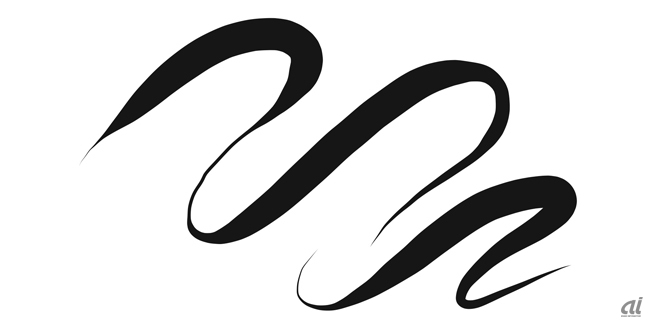
ペン先は直径3.18mmの円錐台形なので、通常のペンや鉛筆の先端部に近い形状だ。よくある10mm程度の半球形のペン先を持つスタイラスに比べ、描画位置の認識が容易であるとともに、自然な使用感を得られる。
ただし、ペン先は硬質のプラスチック素材でできているので、ディスプレイに触れた時には硬い感じがする。また、描画時にはグリップが足りずに滑る感じもある。ゴム素材のペン先が持つグリップ感を好むユーザーには慣れが必要かもしれない。

一方、InkとJot Touch with Pixelpointとで異なる部分としては、まず、ペン軸上に装備された操作ボタンがある。Jot Touch with Pixelpointは長方形のボタンを2つ装備しているのに対し、Inkでは円形のボタンが1つだ。
次にペン軸の形状がある。Jot Touch with Pixelpointは円筒なのに対し、Inkはねじれの入った三面構造(三角柱)をしている。この形状は、持ちやすさという点で非常によく考えられている。Inkを親指の指腹、人差し指の指腹、中指の側面で支えて持った場合、それぞれの指で形作る三角の隙間にそのままペン軸が収まる。そのため、指に対するフィット感が高く、ペン軸の太さを感じさせない。

CNET Japanの記事を毎朝メールでまとめ読み(無料)
 ひとごとではない生成AIの衝撃
ひとごとではない生成AIの衝撃
Copilot + PCならではのAI機能にくわえ
HP独自のAI機能がPCに変革をもたらす
 プライバシーを守って空間を変える
プライバシーを守って空間を変える
ドコモビジネス×海外発スタートアップ
共創で生まれた“使える”人流解析とは
 心と体をたった1分で見える化
心と体をたった1分で見える化
働くあなたの心身コンディションを見守る
最新スマートウオッチが整える日常へ
 メルカリが「2四半期連続のMAU減少」を恐れない理由--日本事業責任者が語る【インタビュー】
メルカリが「2四半期連続のMAU減少」を恐れない理由--日本事業責任者が語る【インタビュー】
 なぜPayPayは他のスマホ決済を圧倒できたのか--「やり方はADSLの時と同じ」とは
なぜPayPayは他のスマホ決済を圧倒できたのか--「やり方はADSLの時と同じ」とは
 AIが通訳するから英語学習は今後「オワコン」?--スピークバディCEOの見方は
AIが通訳するから英語学習は今後「オワコン」?--スピークバディCEOの見方は
 パラマウントベッド、100人の若手が浮き彫りにした課題からCVCが誕生
パラマウントベッド、100人の若手が浮き彫りにした課題からCVCが誕生
 野村不動産グループが浜松町に本社を「移転する前」に実施した「トライアルオフィス」とは
野村不動産グループが浜松町に本社を「移転する前」に実施した「トライアルオフィス」とは
 「ChatGPT Search」の衝撃--Chromeの検索窓がデフォルトで「ChatGPT」に
「ChatGPT Search」の衝撃--Chromeの検索窓がデフォルトで「ChatGPT」に
 「S.RIDE」が目指す「タクシーが捕まる世界」--タクシー配車のエスライド、ビジネス向け好調
「S.RIDE」が目指す「タクシーが捕まる世界」--タクシー配車のエスライド、ビジネス向け好調
 物流の現場でデータドリブンな文化を創る--「2024年問題」に向け、大和物流が挑む効率化とは
物流の現場でデータドリブンな文化を創る--「2024年問題」に向け、大和物流が挑む効率化とは
 「ビットコイン」に資産性はあるのか--積立サービスを始めたメルカリ、担当CEOに聞いた
「ビットコイン」に資産性はあるのか--積立サービスを始めたメルカリ、担当CEOに聞いた
 培養肉の課題は多大なコスト--うなぎ開発のForsea Foodsに聞く商品化までの道のり
培養肉の課題は多大なコスト--うなぎ開発のForsea Foodsに聞く商品化までの道のり
 過去の歴史から学ぶ持続可能な事業とは--陽と人と日本郵政グループ、農業と物流の課題解決へ
過去の歴史から学ぶ持続可能な事業とは--陽と人と日本郵政グループ、農業と物流の課題解決へ
 通信品質対策にHAPS、銀行にdポイント--6月就任のNTTドコモ新社長、前田氏に聞く
通信品質対策にHAPS、銀行にdポイント--6月就任のNTTドコモ新社長、前田氏に聞く
 「代理店でもコンサルでもない」I&COが企業の課題を解決する
「代理店でもコンサルでもない」I&COが企業の課題を解決する